手机屏怎么变黑白怎么样设置 华为手机黑白屏设置方法
日期: 来源:贝斯特安卓网
在日常使用手机的过程中,有时候我们可能会遇到手机屏幕变成黑白的情况,这种情况可能是因为手机系统设置的问题,也可能是因为手机出现了故障。对于华为手机用户来说,要解决手机黑白屏的问题并不困难,只需要按照正确的设置方法进行调整即可恢复正常的彩色显示。接下来我们将介绍华为手机黑白屏的设置方法,帮助大家轻松解决这一问题。
华为手机黑白屏设置方法
步骤如下:
1.解锁手机,点击“设置”图标进入。
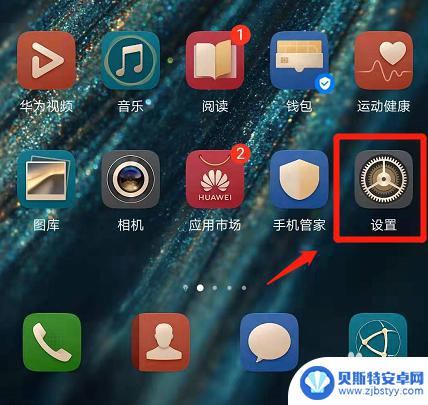
2.点击打开最下方的“系统”选项。
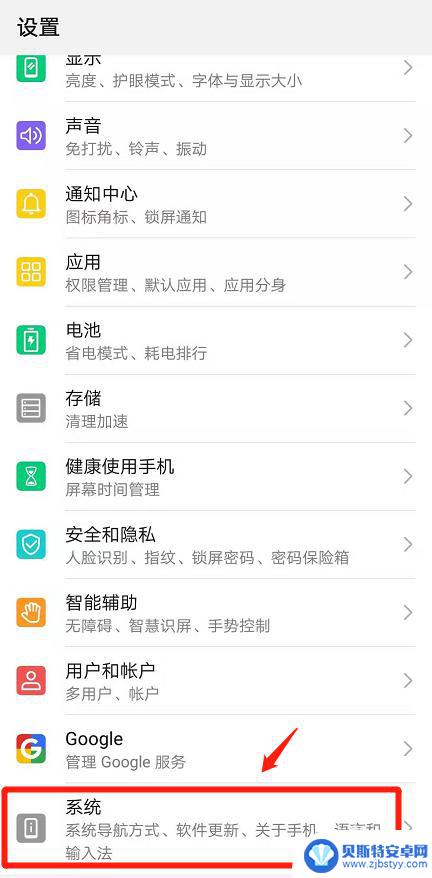
3.打开后,点击“关于手机”进入。
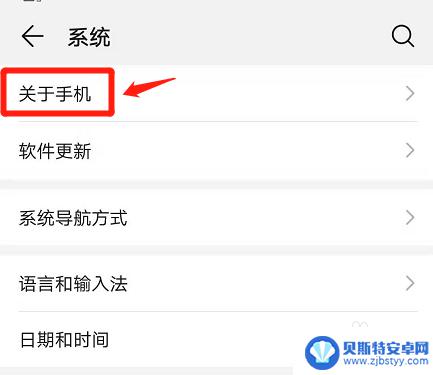
4.在关于手机页面下方找到“版本号”选项,轻轻点击该选项七下。
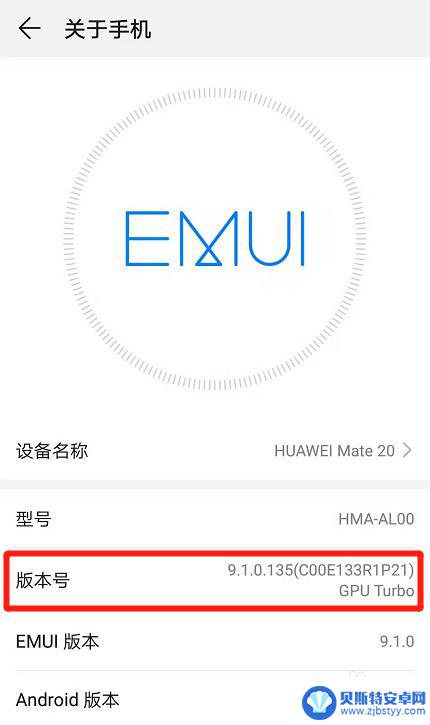
5.点击七下完毕,在弹出的对话输入“锁屏密码”。
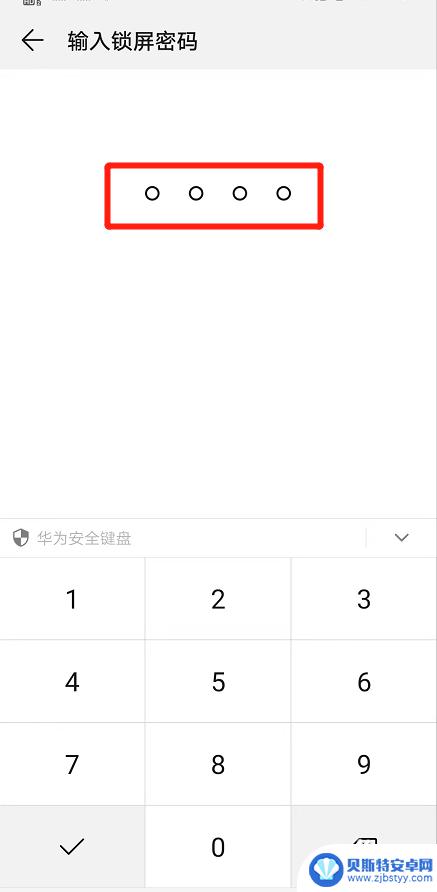
6.接着,点击返回按钮。
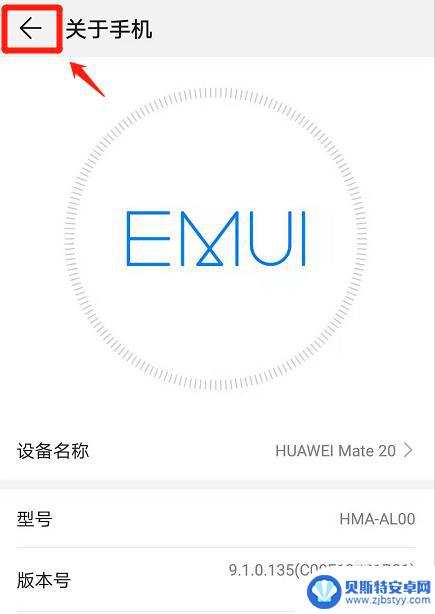
7.返回后,在系统页面下方。找到“开发人员选项”进入。
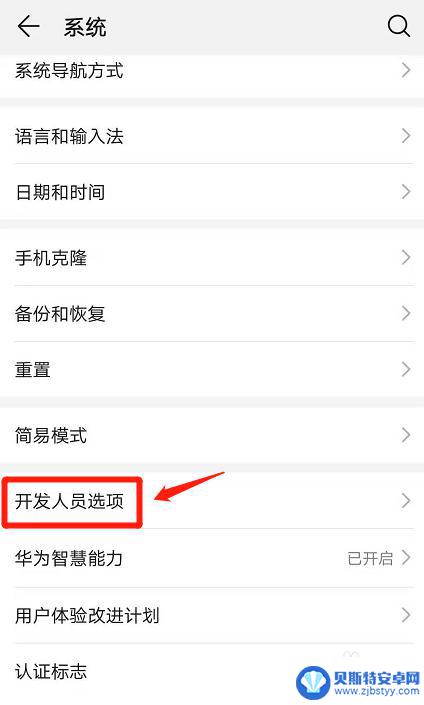
8.进入后,找到“模拟颜色空间”点击打开。
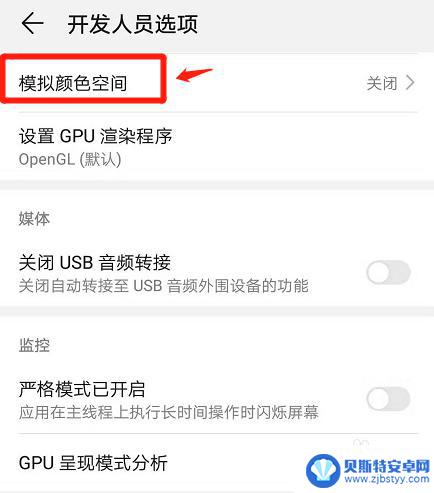
9.在弹出的对话框中,选择“全色盲”选项。
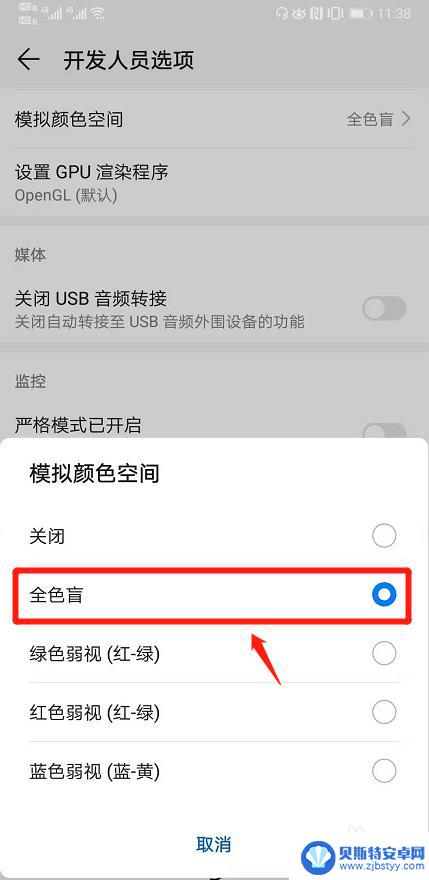
10.返回手机主页,即可看到手机被设置成了黑白屏。
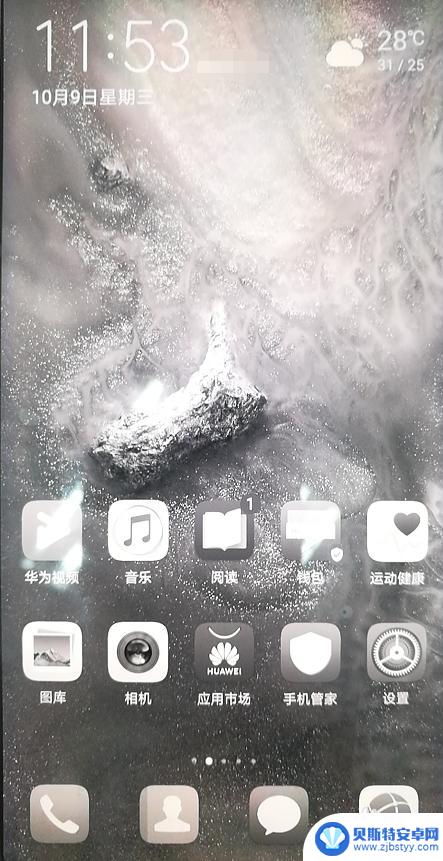
以上就是手机屏幕变为黑白的设置方法,如果还有不清楚的用户,可以按照小编的方法进行操作,希望能对大家有所帮助。












